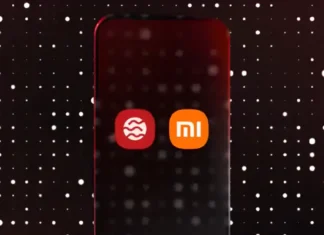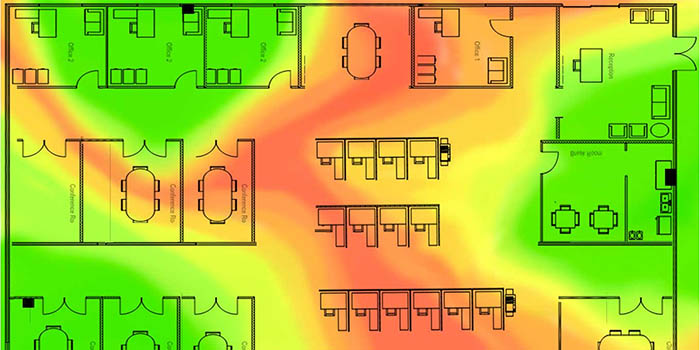
En casa siempre tenemos un router que nos proporciona la señal divina llamada WiFi, pero qué pasa si queremos saber la intensidad de la misma. Nosotros te enseñaremos a mejorar la cobertura WiFi tras analizar tu entorno. Además, se verá reflejado en un mapa de calor que crearemos de nuestro hogar. Cabe resalta que, al no haber cables, la señal WiFi puede ser mejor o peor en algunas zonas, incluso puede no tener cobertura.
Por otra parte, tienes que planificar la cobertura creando un mapa de calor, ya que para que tengas buena cobertura influyen muchos factores. La ubicación es muy importante, si hay plantas y los muros son de un grosor considerable perderemos cobertura. Y por último, si residimos en zonas muy pobladas, hay que analizar las redes de los vecinos para comprobar cuales canales son más saturados. Los factores anteriores son la clave cuando queremos optimizar la cobertura de nuestro WiFi. Pero para hacerlo, tenemos que necesitar la ayuda de apps que se especialicen en ello.
¿Cómo creamos un mapa de calor de la cobertura WiFi de nuestra casa?

Las casas son diferentes y por ello, es imprescindibles saber dónde y cómo debemos tener nuestro punto WiFi. Para crear un mapa de calor de la cobertura, recurriremos a la ayuda de WiFi Heatmap, una aplicación que es muy fácil de entender y la cual funciona de maravilla.
- Lo primero que tienes que hacer es instalar la aplicación para analizar la intensidad de tu red y para crear el mapa de cobertura.
- Una vez dentro, verás la intensidad de tu red y la velocidad de la misma. Aunque, si bajas verás que te da la opción de crear un mapa de calor.
- Para crear el mapa de calor nos da dos opciones, una dentro de la casa y otra fuera de ella. En este paso, vas a decidir por el que mejor te convenga.
- En caso de que hayas decidido por dentro de la casa, verás que te dará 3 opciones. Subir el plano en formato JPG, PNG o Gif, mientras que la segunda opción de da la posibilidad de dibujarlo. Y por ultima, nos da una demostración con un plano ya hecho.
- Una vez hecho el paso anterior, tenemos que caminar por las distintas zonas del hogar para analizar la potencia de la señal. Eso sí, obtendrás distintos colores dependiendo de la zona, los cuales corresponden a la señal.
Después de todo este proceso descubrirás si tu router está en un punto estratégico o debes moverlo. O en su defecto, puedes instalar un extensor de señal que mejore la cobertura. Puede que al comienzo parezca complicado, pero no lo es después saber lo que tienes que hacer con la app. Además, podrás mejorar la calidad de tu WiFi en cuestión de segundos.